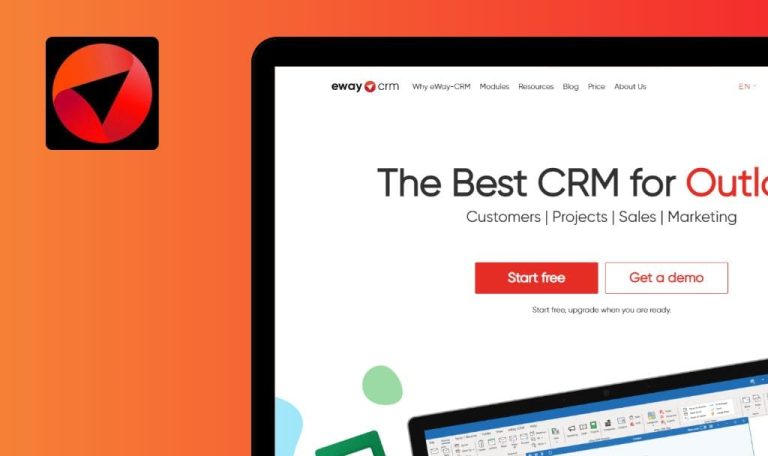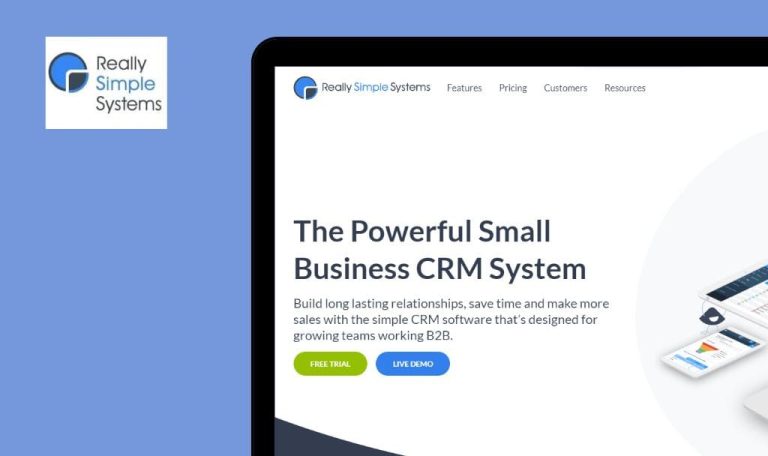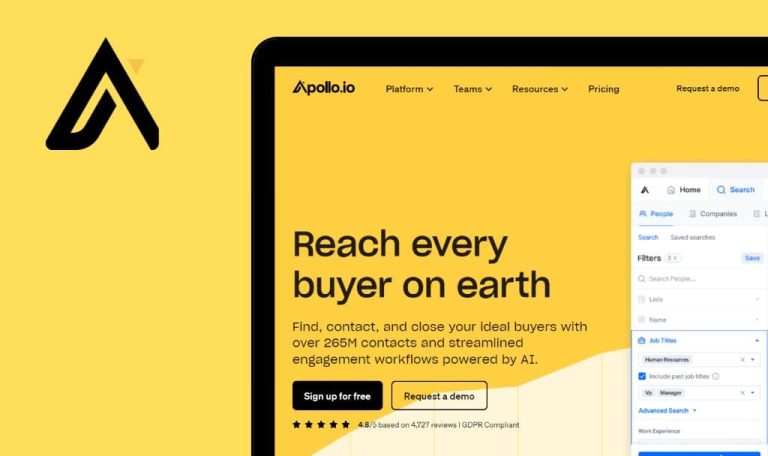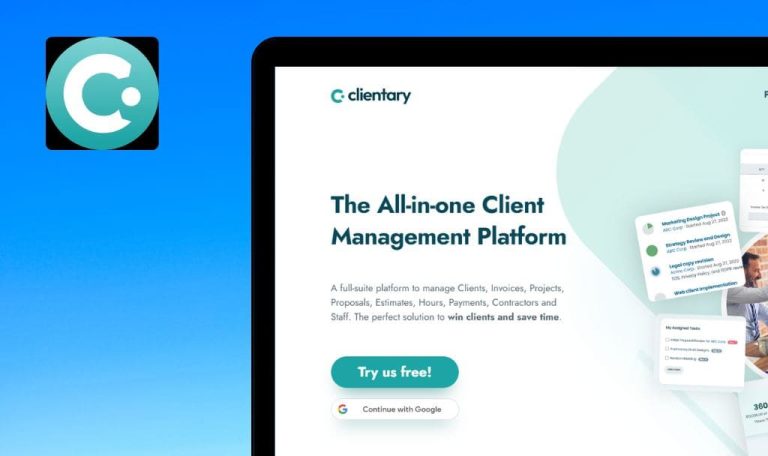
Bugs in Kanban Tool SaaS gefunden

Kanban Tool ist eine Webanwendung für das Aufgabenmanagement und die Zeitüberwachung im Team.
Die Plattform bietet Einblick in den aktuellen Stand der Arbeit und erleichtert die Zusammenarbeit im Team. Es unterstützt sowohl kleine als auch große Unternehmen dabei, Prozesse zu visualisieren, die Anzahl der laufenden Aufgaben zu reduzieren und einen reibungslosen Arbeitsablauf im Unternehmen zu gewährleisten. Mit dem Kanban-Tool können die Benutzer den Fortschritt ihrer Arbeit anhand wertvoller Analysen und Metriken überwachen.
Unser QA-Team hat eine gründliche Analyse des Kanban Tool-Dienstes durchgeführt. Hier sind einige der Fehler, die wir entdeckt haben.
Benutzer kann Aufgabe mit Fälligkeitsdatum von vor einem Jahr erstellen
Schwerwiegend
Der Benutzer hat ein Board erstellt.
- Klicken Sie auf die Schaltfläche “+” im Abschnitt “Zu erledigen”.
- Öffnen Sie das Dropdown-Menü “Fälligkeitsdatum” und wählen Sie das Datum “2022-01-27”.
- Geben Sie einen Namen für die Aufgabe ein.
- Klicken Sie auf die Schaltfläche “Erstellen und schließen”.
Windows 10 x64
Chrome v. 115.0.5790.102
Firefox v. 115.0.2
Edge v. 115.0.1901.183
Die Aufgabe wurde erstellt.
Der Benutzer sollte nicht die Möglichkeit haben, Aufgaben mit Fälligkeitsdaten zu erstellen, die weit in der Vergangenheit liegen.
Es ist möglich, einem inaktiven Benutzer eine Aufgabe zuzuweisen
Schwerwiegend
- Der Benutzer hat ein Board erstellt.
- Der Benutzer hat einen anderen Benutzer namens “qwe” in sein Board eingeladen.
- Klicken Sie auf die Schaltfläche “Teilen” in der oberen rechten Ecke.
- Markieren Sie das Häkchen neben dem Benutzer “qwe” und klicken Sie auf die Schaltfläche “Änderungen speichern”.
- Öffnen Sie eine zuvor erstellte Aufgabe.
- Klicken Sie auf das Dropdown-Menü “Zugewiesen an”.
- Beachten Sie das Vorhandensein des Benutzers “1128259” in der Auswahlliste.
Windows 10 x64
Chrome V. 115.0.5790.102
Firefox v. 115.0.2
Edge v. 115.0.1901.183
Der Name des inaktiven Benutzers wurde aktualisiert, wird aber weiterhin in der Liste angezeigt.
Die Namen der inaktiven Benutzer sollten unverändert bleiben und nicht in der Liste angezeigt werden.
Nach dem Erstellen eines textlastigen Checklisteneintrags und dem Löschen eines anderen, wird ein umfangreicher Texteintrag dupliziert
Geringfügig
Der Benutzer hat ein Board erstellt.
- Öffnen Sie eine beliebige zuvor erstellte Aufgabe.
- Klicken Sie auf die Schaltfläche “+ Checkliste vorschlagen”.
- Geben Sie einen Text ein und klicken Sie auf “Vorschläge einholen”.
- Wählen Sie alle Vorschläge aus und klicken Sie auf “Zur Checkliste hinzufügen”.
- Klicken Sie auf die Schaltfläche “+” unter der hinzugefügten Checkliste.
- Kopieren Sie einen großen Teil des Textes und fügen Sie ihn in die Checkliste ein.
- Klicken Sie auf ein beliebiges anderes Element innerhalb der Checkliste.
Windows 10 x64
Chrome V. 115.0.5790.102
Firefox v. 115.0.2
Edge v. 115.0.1901.183
Der Punkt mit dem umfangreichen Text wurde kopiert.
Der Punkt mit dem umfangreichen Text sollte nicht kopiert werden.
Während des Testprozesses habe ich mehrere Fehler im Zusammenhang mit der Validierung gefunden. Ich empfehle, die Validierungslogik gründlich zu überprüfen und die notwendigen Korrekturen vorzunehmen, um die Zuverlässigkeit des Systems zu gewährleisten.